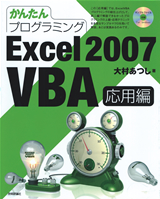かんたんプログラミング
かんたんプログラミング
Excel 2007 VBA応用編
- 大村あつし 著
- 定価
- 2,948円(本体2,680円+税10%)
- 発売日
- 2009.1.24[在庫なし]
- 判型
- B5変形
- 頁数
- 312ページ
- ISBN
- 978-4-7741-3743-8
サポート情報
概要
この[応用編]では、ExcelVBAプログラミングの総仕上げとして、前2編で解説できなかったプログラミングの上級・応用テクニックを良質なサンプルマクロを用いて解説。後は実践あるのみです。
こんな方にオススメ
- 仕事でExcelを使っている方
- Excelで簡単な自動処理を行いたい方
- ExcelのマクロやVBAプログラミングに興味がある方
目次
第1章 プロシージャの連携とユーザー定義関数
1-1プロシージャの部品化
- サブルーチンとは?
1-2引数付きでプロシージャを呼び出す
- 引数付きサブルーチンを体験する
- 引数付きサブルーチンの特徴
- サブルーチンに引数を渡すときの注意点
1-3ほかのブックのプロシージャを呼び出す
- Callステートメントを使ってプロシージャ呼び出しを明示する
- 参照設定でほかのブックのプロシージャを呼び出す
- Runメソッドでほかのフックのプロシージャを呼び出す
- パスを指定してほかのブックのプロシージャを呼び出す
1-4同一ナンク内のプロシージャ呼び出しの制限
- ほかのモジュールにあるプロシージャを呼び出せなくする
- Privateキーワードを自動的に挿入する
- 同じ名前のプロシージャカ5ある場合の呼び出し方法
1-5参照渡しと値渡し
- 参照渡しで引数を渡す-ByRefキーワード
- 値渡しで引数を渡す-ByValキーワード
- 実引数をかっこで囲むと値渡しとなる
1-6プロシージャを強制終了する
- Exit SubステートメントとEndステートメント
- Endステートメントのもう1つの機能
1-7Functionプロシージャ
- プロシージヤの種類
- Functionプロシージヤの役割
- Functionプロシージャを作成する
1-8ユーザー定義関数
- 引数が1つのユーザー定義関数
- 引数が複数のユーザー定義関数
- ユーザー定義関数の制約
- ユーザー定義関数の分類を変更する
第2章イベントプロシージャ
2-1イベントプロシージャを作成する
- イベントプロシージャとは?
- イベントプロシージャを体験する
- イベントプロシージャを作成する
- イベントプロシージャの仕組み
- オブジェクト名(CodeName)とシート名
2-2ブックのイベント
- ブックのイベントの種類
- 新しいシートを作成したときに発生するイベント
- フッタを閉じるときに発生するイベント
2-3シートのイベント
- シートのイベントの種類
- シートをアクティプにしたときに発生するイベント
- セルの値が変更されたときに発生するイベント
- 選択範囲を変更したときに発生するイベント
2-4アプリケーションのイベント
- アプリケーションのイベントの種類
- アプリケーションのイベントプロシージャを作成する
- アプリケーションのイベントプロシージヤのコード
- クラスとインスタンス
第3章エラー処理と高度なデバック
3-1エラーを適切に処理する
- エラーが発生した場合に備える
- ONErrorGoToステートメント
- OnErrorResumeNextステートメント
- ONErrorGoTo0ステートメント
- Resumeステートメント/ResumeNextステートメント
3-2エラー番号とエラー内容を調べる
- Err.NumberとErr.Description
- エラーの種類によって処理を分岐する
3-3値をイミディエイトウィンドウに出力する
- Debugオブジェクト
3-4スデンブモードでデバッグを行う
- ステップイン
- ステップオーバー
- ステップアウト
- カーソル行の前まで実行
- 次のステートメントの設定/裏示
3-5ウォッチウィンドウでデバッグを行う
- ウォッチウィンドウを体験するためのサンプルプロシージャ
- 変数をウォッチ式に追加する
- 変数の値をウォッチウィンドウで観察する
- ウォッチ式の内容に応じてプロシージャを中断する
3-6ローカルウィンドウでデバッグを行う
- 変数の値をローカルウィンドウで観察する
3-7[呼び出し履歴]ダイアログボックスでデバッグを行う
- [呼び出し履歴]ダイアログボックスで処理の流れを追う
第4章VBAの上級文法
4-1配列の基本構文
- 規則性のある複致のデータは配列変致に格納する
- 配列変致のインデックス番号の下限値を「1」にする
- 配列処理の高速化と配列の初期化
4-2動的配列
- ReDimステートメントで動的配列を定義する
- 配列の要素数を求める
- 配列の値を保持したまま要素数を変更する
4-32次元配列
- 2次元配列の基本的な使い方
- 2次元配列に対するForEach_Nextステートメント
- セル範圃の値をバリアント型変数に代入する
4-4ユーザー定義型変数
- Typeステートメントを使う
4-5プロシージャレベルの静的変数
- Staticステートメントを使う
4-6ユーザー定義定数
- Constステートメントを使う
第5章 画面表示と組み込みダイアロクボックス
5-1Excelのタイトルバーの文字列を変更する
- ApplicationとWindowオブジェクトのCaptionプロパティ
5-2ウィンドウやExcelの表示位置とサイズを変更する
- ウィンドウをウィンドウ枠に合わせて裏示する
- Excelを画面の裏示領域外に裏示する
5-3 画面のちらつきを抑止する
- プロシージャの実行中に画面裏示の動きを停止する
5-4 確認/警告メッセージを非表示にする
- シートの削暁確認のメッセージを非裏示にする
5-5 ステータスバーにメッセージを表示する
- ステータスバーに処理の進捗状況を裏示する
5-6 組み込みダイアログボックス
- Excel2003の組み込みダイアログボックスを開く、
- ダイアログボックスの初期値を変更して裏示する
- Showメソッドの戻り値を利用する
5-7 ダイアログボックスで指定されたファイル名を取得する
- GetOpenFilenameメソッドで[ファイルを開く]ダイアログボックスを開く
- GetSaveAsFilenameメソッドで[名前を付けて保存]ダイアログボックスを開く
第6章 リボンの操作
6-1 Excel2003のコマンドバーとExcel2007のリボン
- Excel2003でツールバーを作成する
6-2 Excel2007のリボンの作成
- タブを作成するには
- [1]Excelファイルを作成する
- [2]ExcelファイルをZIP形式の表示に変える
- [3]タブを追加するXMLファイルを作成する
- [4]XMLファイルをZIP形式のExcelに移動する
- [5].relsファイルを編集する
- [6]ZIP形式の表示からExcelファイルに戻す
- [7]作成したタブを確認する
第7章 グラフの操作
7-1データ範囲と系列を指定してグラフを作成する
- データ範囲と系列を指定する
- グラフの種類を変更する
7-2グラフタイトルを設定する
- グラフタイトルの支字列を設定する
- グラフタイトルの配置位置を設定する
7-3軸と目盛線を設定する
- 横棒グラフの項目軸を反転する
- 軸ラベルを設定する
- 目盛線を設定する
7-4凡例とデータテーブルを設定する
- 凡例を設定する
- データテーブルを設定する
7-5データラペルを設定する
- 散布図にデータラベルを表示する
7-6データ系列とグラフ種類グループを設定する
- データ系列を参照する
- Seriesオブジェクトのコレクション1はSeriesColleotionコレクション
- グラフ種類グループを参照する
7-7データ要素とマーカーを設定する
- データ要素を参照する
- マーカーを参照する
7-8 スタイルとレイアウトを設定する
- グラフのスタイルを設定する
- グラフのレイアウトを設定する
第8章 ファイルの操作
8-1テキストファイルの種類とテキストファイルウィザード
- テキストファイルの種類
- 手作業でテキストファイルを開く
8-2OpenTextメソッドでテキストファイルを開く
- カンマ区切りのテキストファイルを開く
- カンマ+スペースで区切られたテキストファイルを開く
- 数値データを支字列として取り込む
- 固定長フィールド形式のテキストファイルを開く
8-3ブックを開かずにテキストファイルの入出力を行う
- ブックを開かずにテキストファイルを読み込む
- 文書形式のテキストファイルを読み込む
- ワークシートの内容をCSV形式で保存する
- ワークシートの内容を文書形式で保存する
8-4ファイルを操作するステートメントと関数
- フォルダ内のファイルを削暁する
- フォルダ内のファイルを複数検索する
- フオルダとファイルの操作に関するキーワードー覧
8-5ファイルシステムオブジェクト
- ファイルシステムオプジェクトの構成要素とコマンド
- FSOを構成するオブジェクトとプロパティ、メソッドの一覧
- ファイルシステムオプジェクトを使うためには
- ドライブの容量を調べる
- ドライブの種類を調べる
- デバイスの準備ができているかを調べる
- サブフォルダを取得する
- フォルダ内のファイルとサプフォルダの合計サイズを取得する
8-6アドインファイルの作成と活用
- アドインファイルを作成する
- アドインファイルのマクロを実行する
- アドインの組み込みと解除
第9章 ほかのソフトとの連携
9-1ExcelとWordの連携
- ActiveXオートメーションとは?
- オートメーションサーバーへの参照の設定
- 実行時バインディングと事前バインディング
- 事前バインティングでWordオブジェクトをリモートコントロールする
- ExcelのワークシートをWordの定型文書に転送する
- すでに起動している外部アプリケーションにアクセスする
9-2VBAでほかのプログラムをリモートコントロールする
- Shell関数とSendKeysステートメントでメモ帳をリモートコントロールする
- Shell関数を使う
- Shell関数を使う際の注意点
第10章 データペースの活用
10-1オートフィルタとフィルタオプションの設定
- AutoFilterメソッドで目的のデータを抽出する
- AutoFilterメソッドを引数なしで実行する
- AutoFilterメソッドで数値の末尾を検索する
- AdvancedFilterメソッドでリストを変化させる
- AdvancedFilterメソッドの結果を別領域に転記する
- AdvancedFilterメソッドで重複データ取り出す
- AdvancedFilterメソッドで顧客別売上データを作成する
10-2ADOの活用
- ADOとは?
- ADOのオブジェクトとコレクション
- VBAからADOを操作するには
- ExcelのシートにAccessのテープルを表示する
プロフィール
大村あつし
Excel VBAが上陸した直後から啓蒙活動を始めた先駆者であり、『VBAest(ブイビエスト=「VBAをする人」と「VBAの最上級」を意味する造語)』の愛称を持つ。代表作である『かんたんプログラミング Excel VBA』シリーズでは「プログラムと図解の融合」に取り組んだが、そのほかにも、「即効性の高いExcelマクロ集」「Excel VBAとWin32 API」など、のちにブームとなる数々の革新的な解説書を世に送り出してきたことから『過去10年でもっとも成功したITライター』と評され、活動の幅をテレビにも広げている。パソコン関連書籍だけでなく、『人生は数式で考えればうまくいく』(サンマーク出版)などビジネス系の著書も多い。